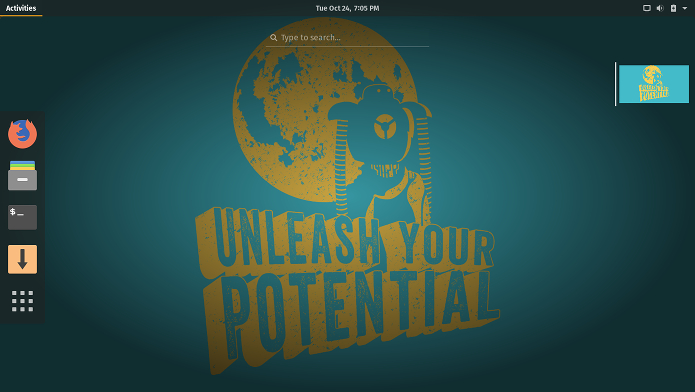Os desenvolvedores da distribuição Pop!_OS publicaram um instantâneo de seu sistama, o Pop!_OS 18.04 Testing. Confira as novidades, descubra onde baixar a distro e teste-a.
- Como transmitir vídeos para o Chromecast via terminal usando o Stream2Chromecast
- Como instalar o cliente Spotify Spot no Linux via Flatpak
- Musikcube no Linux – Conheça esse player baseado no terminal
- Como instalar o baixador Parabolic no Linux via Flatpak
- Como instalar o codec Xvid no Ubuntu, Mint, Debian e derivados
Pop! _OS é uma distribuição Linux baseada no Ubuntu, que possui um desktop GNOME personalizado e que é desenvolvida pela varejista de PC’s Linux System76, que distribui o sistema em seus computadores.
Pop! _OS é projetado para ter uma quantidade mínima de confusão na área de trabalho, sem distrações, a fim de permitir que o usuário se concentre no trabalho.
Novidades do Pop!_OS 18.04 Testing
Pop!_OS 18.04 Testing é um instantâneo de teste e inclui um novo instalador que oferece criptografia completa de disco.
No entanto, o novo instalador também tem a limitação de não oferecer layouts de partição personalizados e limpar a unidade.
Nesta versão, destacam-se os seguintes itens:
- Uma nova experiência de instalação;
- Criptografia total de disco por padrão;
- Utilitário de gravação para mídias USB.
Testar o novo instalador é a prioridade para esta versão de teste. As configurações de inicialização dupla não são suportadas atualmente, mas serão feitas pela versão final do instalador.
Para saber mais sobre essa versão da distribuição, acesse a nota de lançamento.
Conheça melhor a distribuição Pop!_OS
Para saber mais sobre a distribuição Pop!_OS, clique nesse link.
Baixe e experimente o Pop!_OS 18.04 Testing
A imagem ISO do Pop!_OS 18.04 Testing já pode ser baixada acessando a página de download da distribuição.
Verifique se a imagem ISO está corrompida
Antes de gravar a imagem ISO que você baixou, verifique se ela está corrompida usando o tutorial abaixo:
Como verificar se uma imagem ISO está corrompida
Como gravar uma imagem ISO no Linux
Quem precisar gravar a imagem ISO após o download, pode usar esse tutorial do blog:
Como gravar uma imagem ISO Usando o Nautilus
Como gravar uma imagem ISO usando o Terminal
Como criar um pendrive de instalação
Como criar um pendrive inicializável com GNOME Disks
Como criar um pendrive inicializável com o Etcher no Linux
O que está sendo falado no blog nos últimos dias
- Como instalar o Ubuntu Server de um jeito simples, rápido e direto
- Pop!_OS 18.04 Testing lançado – Confira as novidades e baixe
- Ubuntu 18.04 LTS no Raspberry Pi 3 Model B+ com RaspEX
- Facebook Container impede Facebook de rastrear usuário fora da rede social